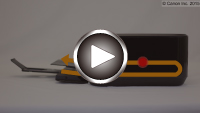1303
Powód
Zacięcie papieru w pobliżu zespołu przenoszenia papieru.
Co należy zrobić
Jeśli nie widać papieru w otworze wyjściowym papieru, wyjmij go z zespołu przenoszenia papieru.
Aby wyjąć papier, wykonaj poniższe czynności.
 Uwaga
Uwaga
-
Jeśli nastąpi zakleszczenie papieru podczas drukowania i w celu jego usunięcia konieczne jest wyłączenie urządzenia, przed wyłączeniem urządzenia naciśnij przycisk Zatrzymaj (Stop), aby przerwać drukowanie.
-
Wyłącz urządzenie i odłącz je od gniazdka elektrycznego.
-
Postaw urządzenie na jego prawym boku.
Jeśli widzisz zacięty papier na przedniej tacy, postaw urządzenie z otwartą przednią tacą.
 Ważne
Ważne-
Przed ustawieniem urządzenia na jego boku upewnij się, że pokrywa dokumentów jest zamknięta.
-
Ustaw urządzenie na szerokiej i płaskiej powierzchni, np. na biurku.
-
Stawiając urządzenie na boku, trzymaj je mocno oburącz i uważaj, aby nim w nic nie uderzyć.
-
-
Jeśli na zespole przenoszenia papieru pozostały niezdjęte fragmenty materiału ochronnego, usuń je.

-
Naciśnij dźwignię Otwórz, aby otworzyć zespół przenoszenia papieru.
Podczas otwierania i zamykania zespołu przenoszenia papieru podtrzymuj urządzenie dłonią, aby nie spadło.
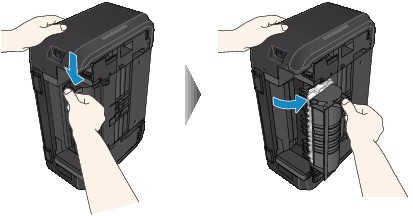
-
Powoli wyjmij zakleszczony papier.
Podczas wyjmowania zakleszczonego papieru podtrzymuj urządzenie dłonią, aby nie spadło.

 Uwaga
Uwaga-
Jeśli papier jest zwinięty i trudno go usunąć, wyciągnij najpierw jego krawędź.
-
Jeśli nie można wyjąć zaciętego papieru z zespołu przenoszenia papieru, zamknij zespół przenoszenia papieru, przywróć urządzenie do położenia wyjściowego, a następnie usuń papier z wnętrza urządzenia.
-
-
Zamknij zespół przenoszenia papieru.

 Uwaga
Uwaga-
Po zamknięciu zespołu przenoszenia papieru niezwłocznie przywróć drukarkę do położenia wyjściowego.
-
-
Ponownie podłącz urządzenie do gniazdka elektrycznego i włącz je.
-
Załaduj ponownie papier.
Wszystkie zadania w kolejce drukowania zostaną anulowane. Ponów drukowanie.
Jeśli wykonanie powyższych czynności nie rozwiąże problemu, skontaktuj się z najbliższym centrum serwisowym firmy Canon, aby zamówić naprawę.